学习资料:
5.容器数据卷
挂载数据卷后,以后修数据改只需要在本地即可,容器内会自动同步,同理,也可修改容器数据,主机挂载目录将自动同步。
方式一:直接使用命令来挂载 -v
docker run -it -v 主机目录:容器内目录
$docker run -it -v /home/hongsen/data/test:/home centos /bin/bash # 主机不存在目录/home/hongsen/data/test,自动创建并同步容器centos的home目录下的文件
$docker ps
CONTAINER ID IMAGE COMMAND CREATED STATUS PORTS NAMES
54e802281f97 centos "/bin/bash" 3 minutes ago Up 3 minutes elated_kepler
$docker inspect 54e802281f97
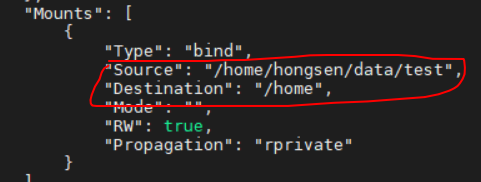
# 测试是否能同步容器和主机挂载目录
[root@54e802281f97 /]# cd /home
[root@54e802281f97 home]# ls
$ls
(base) [hongsen@SEN23:46:13 ~/data/test]
# 在容器内创建一个文件后,测试是否同步
[root@54e802281f97 home]# touch test.py
[root@54e802281f97 home]# ls
test.py
$ls
test.py
(base) [hongsen@SEN23:47:26 ~/data/test]
# 退出容器后,检查主机挂载目录是否仍然存在test.py
[root@54e802281f97 home]# exit
$ls
test.py
(base) [hongsen@SEN23:50:47 ~/data/test]
# 在主机挂载目录下创建一个文件test01.py,检测容器是否同步
$touch test01.py # 不明白为什么需要root权限?
touch: cannot touch 'test01.py': Permission denied
(base) [hongsen@SEN23:54:59 ~/data/test]
$su root
Password:
root@SEN:/home/hongsen/data/test# touch test01.py
root@SEN:/home/hongsen/data/test# ls
test.py test01.py
$docker start 54e802281f97
54e802281f97
$docker attach 54e802281f97 # 进入正在运行的容器
[root@54e802281f97 /]# cd /home
[root@54e802281f97 home]# ls
test.py test01.py
实战:安装MySQL同步数据
# 获取镜像
$docker pull mysql:5.7
# 安装启动mysql,需要配置密码!
# 官方测试:
docker run --name some-mysql -e MYSQL_ROOT_PASSWORD=my-secret-pw -d mysql:tag
-e MYSQL_ROOT_PASSWORD=my-secret-pw # -e 配置环境,配置mysql的密码
# 运行容器,需要做数据挂载,同时挂载多个文件
# 同步mysql配置文件和数据
$docker run -d -p 3310:3306 -v /home/hongsen/data/mysql/comf:/etc/mysql/conf.d \
-v /home/hongsen/data/mysql/data:/var/lib/mysql \
-e MYSQL_ROOT_PASSWORD=123456 --name mysql01 mysql:5.7
# 删除容器mysql01,检查主机挂载目录下仍然存在容器mysql01的数据,即数据没有丢失,实现了容器数据的持久化功能
$docker rm -f mysql01
$ls /home/hongsen/data/mysql/data
auto.cnf ca.pem client-key.pem ib_logfile0 ibdata1 mysql private_key.pem server-cert.pem sys
ca-key.pem client-cert.pem ib_buffer_pool ib_logfile1 ibtmp1 performance_schema public_key.pem server-key.pem
匿名和具名挂载
匿名挂载
# -v /etc/nginx 不指定主机目录,直接指定容器目录
# -P 随机指定端口
$docker run -d -P --name nginx02 -v /etc/nginx nginx
973e90867eef5fccc9e25002e9456cdbb331622483dc510aea2cd0b4440d9391
# 查看所有卷的情况
$docker volume ls

具名挂载
$docker run -d -P --name nginx03 -v juming-nginx:/etc/nginx nginx

$docker volume inspect juming-nginx
[
{
"CreatedAt": "2021-04-17T11:07:53+08:00",
"Driver": "local",
"Labels": null,
"Mountpoint": "/var/lib/docker/volumes/juming-nginx/_data",
"Name": "juming-nginx",
"Options": null,
"Scope": "local"
}
]
# 所有的docker容器内的卷,没有指定目录的情况下,都是在 /var/lib/docker/volumes/xxx/_data 目录下

# 如何确定是具名挂载还是匿名挂载,还是指定路径挂载
-v 容器内路径 # 匿名挂载
-v 卷名:容器内路径 # 具名挂载
-v /宿主机路径:容器内路径 # 指定路径挂载
拓展:
# 通过 -v 容器内路径:ro/rw 改变读写权限
ro readonly # 只读
rw readwrite # 可读可写(默认方式)
# 一旦设置了容器权限,容器对我们挂载出来的内容就有限定了
docker run -d -P --name nginx03 -v juming-nginx:/etc/nginx:ro nginx
docker run -d -P --name nginx03 -v juming-nginx:/etc/nginx:rw nginx
# ro 说明这个路径只能通过宿主机来操作修改,容器内部是无法操作的
6. Dockerfile
Dockerfile:用来构建docker镜像的构建文件
方式二:使用Dockerfile挂载
$mkdir docker-test-volume
(base) [hongsen@SEN12:34:58 ~/data]
$cd docker-test-volume/
# 创建dockerfile1,名字可以随意,建议取名Dockerfile
# 匿名挂载
$vi dockerfile1
FROM centos
VOLUME ["volume01","volume02"]
CMD echo "----end----"
CMD /bin/bash
# -f dockerfile1 当前路径dockerfile的地址
$docker build -f dockerfile1 -t sen/centos:1.0 .
$docker images

$docker run -it 38c98ef8b3e7 /bin/bash
[root@10b9d899726f /]# ls -l
total 56
lrwxrwxrwx 1 root root 7 Nov 3 15:22 bin -> usr/bin
drwxr-xr-x 5 root root 360 Apr 17 04:52 dev
drwxr-xr-x 1 root root 4096 Apr 17 04:52 etc
drwxr-xr-x 2 root root 4096 Nov 3 15:22 home
lrwxrwxrwx 1 root root 7 Nov 3 15:22 lib -> usr/lib
lrwxrwxrwx 1 root root 9 Nov 3 15:22 lib64 -> usr/lib64
drwx------ 2 root root 4096 Dec 4 17:37 lost+found
drwxr-xr-x 2 root root 4096 Nov 3 15:22 media
drwxr-xr-x 2 root root 4096 Nov 3 15:22 mnt
drwxr-xr-x 2 root root 4096 Nov 3 15:22 opt
dr-xr-xr-x 222 root root 0 Apr 17 04:52 proc
dr-xr-x--- 2 root root 4096 Dec 4 17:37 root
drwxr-xr-x 11 root root 4096 Dec 4 17:37 run
lrwxrwxrwx 1 root root 8 Nov 3 15:22 sbin -> usr/sbin
drwxr-xr-x 2 root root 4096 Nov 3 15:22 srv
dr-xr-xr-x 11 root root 0 Apr 17 04:52 sys
drwxrwxrwt 7 root root 4096 Dec 4 17:37 tmp
drwxr-xr-x 12 root root 4096 Dec 4 17:37 usr
drwxr-xr-x 20 root root 4096 Dec 4 17:37 var
drwxr-xr-x 2 root root 4096 Apr 17 04:52 volume01
drwxr-xr-x 2 root root 4096 Apr 17 04:52 volume02
# volume1和volume2这两个目录是数据卷目录,是生成镜像的时候自动挂载的
# 这个数据卷和外部有同步目录
# 在容器内的volume01目录创建文件container.txt
[root@10b9d899726f /]# cd volume01
[root@10b9d899726f volume01]# touch container.txt
[root@10b9d899726f volume01]# ls
container.txt
$docker inspect 10b9d899726f
# 测试一下刚才创建的文件container.txt是否同步
$ls /var/lib/docker/volumes/1d6587c649e294a87775b4e30b5faf4d7e1390ec95964fe38bbd4bb1b14bad84/_data
container.txt
(base) [hongsen@SEN13:04:17 ~/data/test]

7. 数据卷容器
容器间的数据同步 --volumes-from 数据卷容器 其他容器

# 启动docker01,作为数据卷容器(父容器)
$docker run -it --name docker01 sen/centos:1.0
[root@1b862602462b /]# ls -l
total 56
lrwxrwxrwx 1 root root 7 Nov 3 15:22 bin -> usr/bin
drwxr-xr-x 5 root root 360 Apr 17 07:25 dev
drwxr-xr-x 1 root root 4096 Apr 17 07:25 etc
drwxr-xr-x 2 root root 4096 Nov 3 15:22 home
lrwxrwxrwx 1 root root 7 Nov 3 15:22 lib -> usr/lib
lrwxrwxrwx 1 root root 9 Nov 3 15:22 lib64 -> usr/lib64
drwx------ 2 root root 4096 Dec 4 17:37 lost+found
drwxr-xr-x 2 root root 4096 Nov 3 15:22 media
drwxr-xr-x 2 root root 4096 Nov 3 15:22 mnt
drwxr-xr-x 2 root root 4096 Nov 3 15:22 opt
dr-xr-xr-x 229 root root 0 Apr 17 07:25 proc
dr-xr-x--- 2 root root 4096 Dec 4 17:37 root
drwxr-xr-x 11 root root 4096 Dec 4 17:37 run
lrwxrwxrwx 1 root root 8 Nov 3 15:22 sbin -> usr/sbin
drwxr-xr-x 2 root root 4096 Nov 3 15:22 srv
dr-xr-xr-x 11 root root 0 Apr 17 07:25 sys
drwxrwxrwt 7 root root 4096 Dec 4 17:37 tmp
drwxr-xr-x 12 root root 4096 Dec 4 17:37 usr
drwxr-xr-x 20 root root 4096 Dec 4 17:37 var
drwxr-xr-x 2 root root 4096 Apr 17 07:25 volume01
drwxr-xr-x 2 root root 4096 Apr 17 07:25 volume02
# volume01和volume02是挂载目录
# 启动docker02
$docker run -it --name docker02 --volumes-from docker01 sen/centos:1.0
[root@2fc92a1d010f /]# ls -l
total 56
lrwxrwxrwx 1 root root 7 Nov 3 15:22 bin -> usr/bin
drwxr-xr-x 5 root root 360 Apr 17 07:29 dev
drwxr-xr-x 1 root root 4096 Apr 17 07:29 etc
drwxr-xr-x 2 root root 4096 Nov 3 15:22 home
lrwxrwxrwx 1 root root 7 Nov 3 15:22 lib -> usr/lib
lrwxrwxrwx 1 root root 9 Nov 3 15:22 lib64 -> usr/lib64
drwx------ 2 root root 4096 Dec 4 17:37 lost+found
drwxr-xr-x 2 root root 4096 Nov 3 15:22 media
drwxr-xr-x 2 root root 4096 Nov 3 15:22 mnt
drwxr-xr-x 2 root root 4096 Nov 3 15:22 opt
dr-xr-xr-x 232 root root 0 Apr 17 07:29 proc
dr-xr-x--- 2 root root 4096 Dec 4 17:37 root
drwxr-xr-x 11 root root 4096 Dec 4 17:37 run
lrwxrwxrwx 1 root root 8 Nov 3 15:22 sbin -> usr/sbin
drwxr-xr-x 2 root root 4096 Nov 3 15:22 srv
dr-xr-xr-x 11 root root 0 Apr 17 07:29 sys
drwxrwxrwt 7 root root 4096 Dec 4 17:37 tmp
drwxr-xr-x 12 root root 4096 Dec 4 17:37 usr
drwxr-xr-x 20 root root 4096 Dec 4 17:37 var
drwxr-xr-x 2 root root 4096 Apr 17 07:25 volume01
drwxr-xr-x 2 root root 4096 Apr 17 07:25 volume02
# 在docker01容器中的volume01目录创建文件docker01
[root@1b862602462b /]# cd volume01
[root@1b862602462b volume01]# ls
[root@1b862602462b volume01]# touch docker01
# 在容器docker02中,检查目录volume01是否有新创建的文件docke01
[root@2fc92a1d010f /]# cd volume01
[root@2fc92a1d010f volume01]# ls
docker01
# 启动docker03
$docker run -it --name docker03 --volumes-from docker01 sen/centos:1.0
[root@d7c1faf82615 /]# ls -l
total 56
lrwxrwxrwx 1 root root 7 Nov 3 15:22 bin -> usr/bin
drwxr-xr-x 5 root root 360 Apr 17 07:41 dev
drwxr-xr-x 1 root root 4096 Apr 17 07:41 etc
drwxr-xr-x 2 root root 4096 Nov 3 15:22 home
lrwxrwxrwx 1 root root 7 Nov 3 15:22 lib -> usr/lib
lrwxrwxrwx 1 root root 9 Nov 3 15:22 lib64 -> usr/lib64
drwx------ 2 root root 4096 Dec 4 17:37 lost+found
drwxr-xr-x 2 root root 4096 Nov 3 15:22 media
drwxr-xr-x 2 root root 4096 Nov 3 15:22 mnt
drwxr-xr-x 2 root root 4096 Nov 3 15:22 opt
dr-xr-xr-x 228 root root 0 Apr 17 07:41 proc
dr-xr-x--- 2 root root 4096 Dec 4 17:37 root
drwxr-xr-x 11 root root 4096 Dec 4 17:37 run
lrwxrwxrwx 1 root root 8 Nov 3 15:22 sbin -> usr/sbin
drwxr-xr-x 2 root root 4096 Nov 3 15:22 srv
dr-xr-xr-x 11 root root 0 Apr 17 07:41 sys
drwxrwxrwt 7 root root 4096 Dec 4 17:37 tmp
drwxr-xr-x 12 root root 4096 Dec 4 17:37 usr
drwxr-xr-x 20 root root 4096 Dec 4 17:37 var
drwxr-xr-x 2 root root 4096 Apr 17 07:31 volume01
drwxr-xr-x 2 root root 4096 Apr 17 07:25 volume02
[root@d7c1faf82615 /]# cd volume01
[root@d7c1faf82615 volume01]# touch docker03
[root@d7c1faf82615 volume01]# ls
docker01 docker03
# 在容器docker01和docker02中查看是否同步文件docker03
[root@2fc92a1d010f volume01]# ls
docker01 docker03
[root@1b862602462b volume01]# ls
docker01 docker03
# 退出docker01并删除,检查docker02和docker03的数据是否仍存在
[root@1b862602462b volume01]# exit
$docker rm -f 1b862602462b
1b862602462b
[root@2fc92a1d010f volume01]# ls
docker01 docker03
[root@d7c1faf82615 volume01]# ls
docker01 docker03
# docker01,docker02,docker03共享数据卷

结论:
容器之间配置信息的传递,数据卷容器的生命周期一直持续到没有容器使用为止。但是一旦持久化到了本地,本地的数据是不会删除的!
























 2万+
2万+











 被折叠的 条评论
为什么被折叠?
被折叠的 条评论
为什么被折叠?








